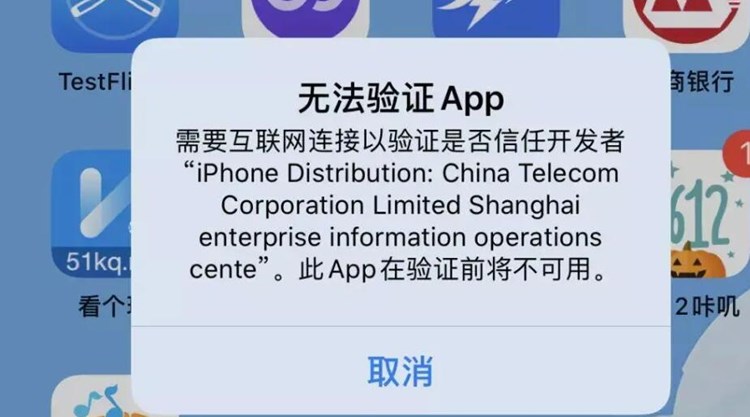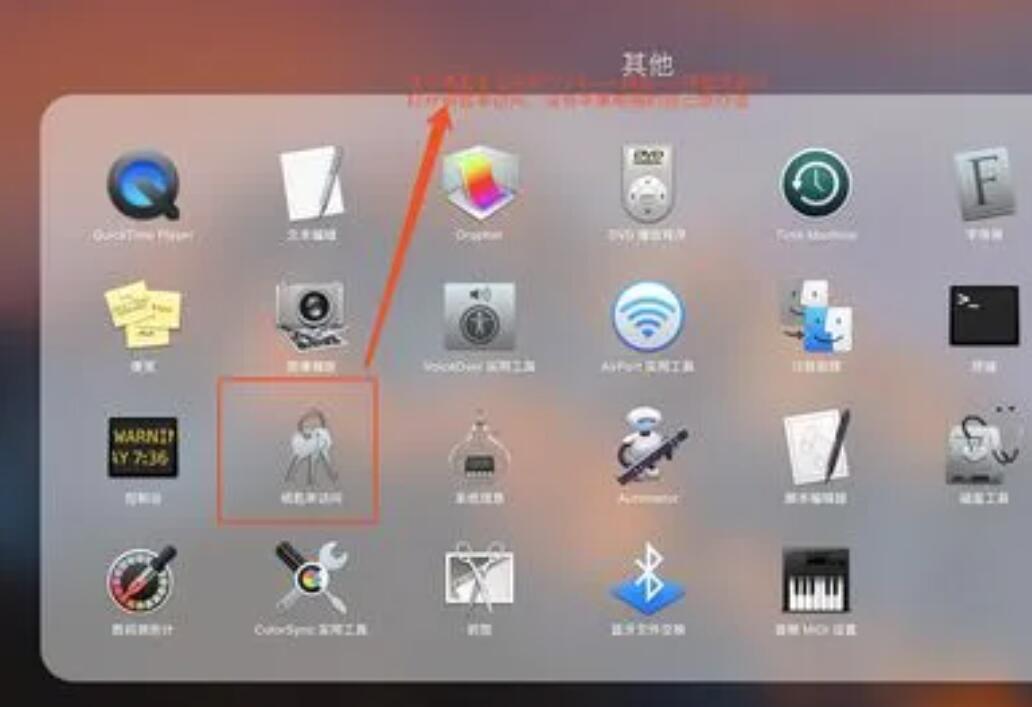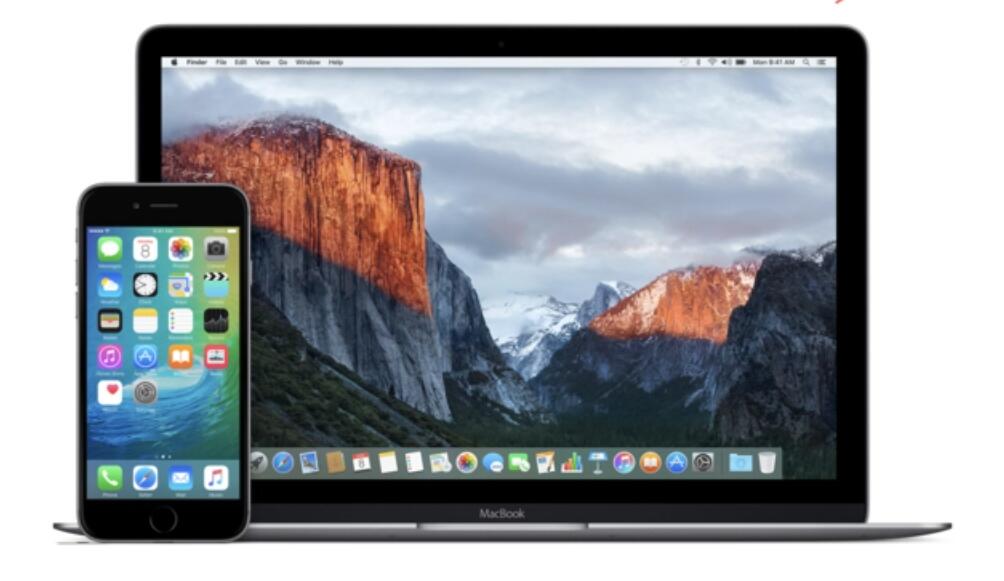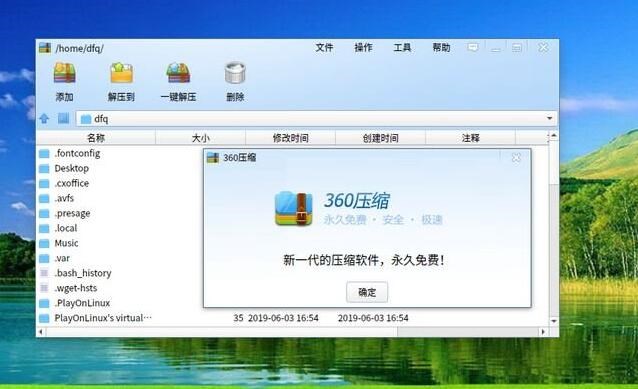网页打包全屏APP是一种将网页内容快速转换为原生移动应用程序的技术。通过这种技术,您可以利用现有的网站资源创建功能丰富、适应多个平台的移动应用程序。在这篇文章中,我们主要介绍网页打包全屏APP的基本概念,工作原理,以及如何实现这样的一个应用程序。
在我们开始之前,首先了解一下网页打包到全屏APP的优点。
1. 快速开发:网页打包全屏APP可以在短时间内将现有的网站资源转换为移动应用程序,节省开发时间和成本。
2. 跨平台:可以将同一份网站资源打包为不同平台(如iOS、Android)的应用程序,无需编写多份原生代码。
3. 良好的用户体验:由于全屏APP可以消除地址栏和浏览器操作,为用户提供了更接近原生应用的体验。
**基本概念**
网页打包全屏APP的实现原理主要依赖于Web视图(又称WebView)。WebView是一种内嵌在原生移动应用程序中的浏览器组件,可以用于加载和显示网页内容。它具有HTML、CSS和JavaScript的解析和渲染能力,使得开发者可以将现有的网页应用快速转化为原生应用。
**工作原理**
要将现有的网页资源打包成全屏APP,需要按照以下几个步骤进行:
1. 创建一个原生应用项目,选择您想要支持的平台,如iOS、Android。
2. 在原生应用中添加一个WebView组件,并设置其URL为您的网站URL或本地HTML文件路径。
3. 修改WebView组件的样式和配置,使其全屏显示且隐藏地址栏和其他浏览器操作(如前进、后退按钮等)。
4. 根据需要,可以添加原生的导航和交互功能,使应用程序更具互动性和便捷性。
5. 将项目编译并导出为对应平台的安装包,网页封装app后消息通知即可在设备上安装并运行您的全屏APP。
**实现方法**
以下是一个简单的将网页打包到全屏APP的示例:
1. 对于iOS,可以使用Swift创建一个新的Xcode项目,并在项目中添加一个WKWebView组件。将WKWebView的约束设置为填充整个屏幕,并在代码中加载您的网址:
“`swift
import WebKit
class ViewController: UIViewController {
@IBOutlet weak var webView: WKWebView!
override func viewDidLoad() {
super.viewDidLoad()
let url = URL(string: “一个app的制作https://example.com”)
let request = URLRequest(url: url!)
webView.load(request)
}
}
“`
2. 对于Android,创建一个新的Android Studio项目,并在主Activity中添加一个WebView控件。填充整个屏幕,并在代码中加载您的网址:
“`java
import android.webkit.WebView;
public class MainActivity extends AppCompatActivity {
private WebView webView;
@Override
protected void onCreate(Bundle savedInstanceState) {
super.onCreate(savedInstanceState);
setContentView(R.layout.activity_main);
webView = findViewById(R.id.webView);
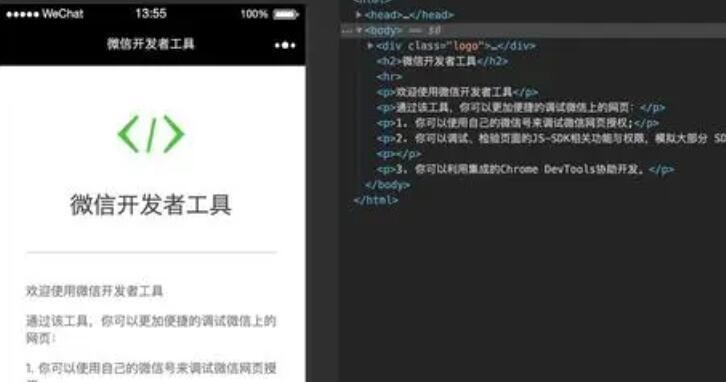
webView.getSettings().setJavaScriptEnabled(true);
webView.setWebViewClient(new WebViewClient());
webView.loadUrl(“https://example.com”);
}
}
“`
在以上示例中,您只需将您自己的网址替换掉“https://example.com”即可将现有的网页资源打包为全屏APP。此外,您还可以根据需要添加其他原生功能和交互,以提升应用程序的实用性和用户体验。